Главная страница решений
Инструкции
Smart часы
Изменено: Ср, 7 Окт, 2020 на 4:46 PM
Это руководство пользователя на русском языке. Нажмите на значке файла для загрузки и просмотра.
Manual_Elari…
(3.32 MB)
Инструкция-п…
(1.28 MB)
Краткое-руко…
(237 KB)
Была ли эта статья полезной?
Да
Нет
Отправить отзыв
К сожалению, мы не смогли помочь вам в разрешении проблемы. Ваш отзыв позволит нам улучшить эту статью.
Статьи по теме
Рекомендуется к прочтению перед использованием детских смарт-часов Elari KidPhone 3G с «Алисой».
Схематичное расположение элементов:
1. Камера.
2. Микрофон.
3. Дисплей и сенсорная панель.
4. Динамик.
5. Кнопка «Вкл/Выкл». Нажмите и удерживайте в течение 3 секунд для вкл/выкл. Короткое нажатие — для вкл/выкл экрана.
6. Кнопка «Назад»/SOS. Нажмите и удерживайте в течение 3 секунд для активации сигнала SOS. Короткое нажатие — кнопка «Назад».
7. Крышка SIM-слота.
8. Магнитный порт для зарядки.
Подготовка к работе
Для корректной работы часов нужно:
1. Установить nano SIM-карту в слот для SIM-карты. Важно: перед началом установки nano SIM-карты убедитесь в том, что устройство выключено.
2. После включить устройство для использования голосовых команд, передачи данных в 2G и принятия входящих вызовов. Примечание: выбирайте тарифный план с трафиком более 30 MB в 2G-сетях, а также SIM-карта должна быть без PIN-кода.
3. Установить приложение на телефон. Приложение поддерживается на устройствах под управлением iOS 7.0 или выше, а также Android 4.0 или выше.
Для Android скачайте приложение-компаньон.
Для iOS скачайте приложение-компаньон.
Регистрация в приложении
Для регистрации в приложении нужно выполнить следующие шаги:
Откройте скачанное приложение и нажмите на кнопку «Зарегистрироваться».
Нажимая на кнопку «Зарегистрироваться», вы подтверждаете, что ознакомились и согласны с условиями конфиденциальности.
Примечание: убедитесь, что вводите действительный e-mail, к которому у вас есть доступ. Необходимо будет ввести код подтверждения, который будет отправлен на указанную пользователем почту.
Синхронизация
Для синхронизации нажмите на пункт «Добавить часы» и просканируйте QR-код, который показывают смарт-часы.
Примечание: если QR-код не показывается, то в часах нужно пролистать меню до пункта «Код привязки».
Важно! Эксплуатация устройства
1. Избегайте попадания жидкости на устройство. Воздействие влаги и жидкостей, содержащих соли, может отрицательно сказаться на работоспособности устройства.
2. Не подвергайте устройство воздействию экстремальных температур.
3. Не храните устройство в пыльных и грязных местах.
4. Не роняйте, не трясите и не ударяйте устройство. Неосторожное обращение может привести к дефектам внутренних схем и механических компонентов.
Возможности часов
Двусторонняя голосовая связь. Зайдите в раздел меню «Контакты», выберите из списка контакт, с которым нужно связаться. Для того чтобы закончить вызов, нажмите физическую кнопку «Включение».
Видеозвонок. Зайдите в раздел меню «Контакты», выберите из списка контакт, с которым нужно связаться. Нажмите на иконку видеокамеры. Для того чтобы закончить вызов, нажмите физическую кнопку «Включение».
Голосовые сообщения. Выберете в меню «Голосовые сообщения». Для записи сообщения удерживайте нажатым значок «Запись» и отпустите, чтобы отправить сообщение.
Шагомер. Он позволяет отслеживать количество пройденных за день шагов.
Кнопка SOS/«Экстренный вызов». Нажмите и удерживайте кнопку SOS в течение 3 секунд, чтобы отправить SOS-сигнал. При нажатии SOS родителям поступит сигнал тревоги с местонахождением ребенка и пятнадцатисекундной голосовой записью.
Безопасная геозона. Выберите точку на карте, чтобы обозначить центр безопасной геозоны, являющийся окружностью радиусом от 200 до 2000 м, она задается родителем вручную. Во избежание ложных сигналов SOS-оповещение появится на телефонах родителей только после получения GPS-координат вне безопасной зоны.
Режим «На занятиях». Режим «На занятиях» позволяет временно блокировать все функции часов, кроме сигнала SOS и отображения времени, для избежания прерывания процесса обучения.
Функция «Дружить». На главном интерфейсе выберите режим «Дружить». Встряхните устройство, чтобы обнаружить возможных друзей с такими же часами в радиусе 10 метров.
Будильник. Родители могут настроить будильник через приложение, чтобы ребенок знал, когда нужно что-то начать или закончить.
Арифметическая игра. В часах есть арифметическая игра, которая разделена на 3 уровня сложности и направлена на развитие вычислительных способностей у детей.
Смена темы. Нажатие на главный экран в течение 3 секунд позволяет изменить тему. Выберите тему, листая вправо/влево. Коснитесь экрана, чтобы подтвердить понравившуюся тему.
Фронтальная камера KidPhone 3G позволяет снимать фотографии. Ребенок может сохранять фотографии в альбоме, просматривать их, делиться с родными и удалять их.
Рубрика «Вопрос — ответ»
Вопрос: Какое время работы в режиме ожидания KidPhone 3G?
Ответ: Емкость батареи KidPhone 3G составляет 580 мАч. Время работы в режиме ожидания зависит от настроек часов и частоты обновления координат. Штатное время работы в режиме ожидания составляет 72 часа.
Вопрос: Есть ли возрастные ограничения для использования KidPhone 3G?
Ответ: Возрастных ограничений нет, но часы предназначены в первую очередь для детей от 3 до 12 лет.
Вопрос: Безопасен ли материал, из которого сделаны KidPhone 3G?
Ответ: Все материалы, используемые в KidPhone 3G, соответствуют европейским стандартам качества и безопасны для детей.
Вопрос: Как осуществляется чистка часов?
Ответ: Протирайте часы влажной тканью, при серьезных загрязнениях — с добавлением спирта или специальными спреями.
Вопрос: Влияет ли излучение модуля связи KidPhone 3G на здоровье детей?
Ответ: Излучение модуля связи KidPhone 3G значительно ниже допустимых норм, предусмотренных европейским стандартом.
Вопрос: KidPhone 3G водонепроницаемы?
Ответ: KidPhone 3G имеют защиту от брызг, дождя, пота, но их следует снимать перед плаванием или принятием душа.
Вопрос: Часы нагреваются при зарядке. Это нормально?
Ответ: Да, для данной модели часов это нормально.
Вопрос: Часы всегда используют интернет?
Ответ: Интернет нужен для определения геоположения ребенка и других опций, например, для видеосвязи.
Смарт-устройства Xiaomi в каталоге Xistore
Автор: Павел Яхонт
- Manuals
- Brands
- Elari Manuals
- Watch
- KidPhone 3G
- Quick start manuals
-
Contents
-
Table of Contents
-
Bookmarks
Quick Links
Related Manuals for Elari KidPhone 3G
Summary of Contents for Elari KidPhone 3G
-
Page 1
Quick Start Guide… -
Page 2: Table Of Contents
Contents Product Introduction ………….. 3 SIM сard Installation …………..5 III. Instuctions for Registration ……….7 IV. Connecting to the smartphone ………. 9 App Description …………..11 VI. Warnings ……………….14 VII. Operation Guide …………..17 VIII. FAQ ………………..29…
-
Page 3: I. Product Introduction
KidPhone 3G Quick Start Guide I. Product Introduction 1. Product description: KidPhone 3G – Kid’s 3G watch-phone with GPS/LBS/WiFi tracking, videochat and SOS button. Package contents: KidPhone 3G USB charging Quick start Warranty card cable guide…
-
Page 4
KidPhone 3G Quick Start Guide 2. Product details: Press for 3 seconds to power On/Off Press once to turn screen On/Off Press for 3 seconds to activate SOS Press once for Back button 1. Camera 4. Speaker 7. SIM card cover 2. -
Page 5: Ii. Sim Сard Installation
KidPhone 3G Quick Start Guide II. SIM сard Installation 1. Power off the device and open the plastic SIM cover. 2. Push and flip open the metal SIM slot cover and install the nanoSIM card with the metal contacts facing down.
-
Page 6
3. Choose option to turn off PIN code request. 4. Save this setting to your SIM. 5. Take out SIM card from the phone and insert into KidPhone 3G. Also, please make sure the SIM card can connect to the Internet, receive text messages, support incoming calls. -
Page 7
KidPhone 3G Quick Start Guide III. App Installation Downloading app Find the free Elari SafeFamily app on Google Play or App Store. Or scan QR code to go to the app in the Google Play or App Store. -
Page 8
KidPhone 3G Quick Start Guide Instuctions for Registration • Open the Elari SafeFamily app and click “Register” • Read Terms and Privacy • Input nickname and your email address • Get registration code from email and input this code • Input your mobile phone number. -
Page 9: Iv. Connecting To The Smartphone
1. Insert SIM card into the watch (see more in II). 2. Register app (see more in III). 3. Bind your KidPhone 3G to Admin- istrator’s account. a) Turn the watch ON. You should see the watch’s QR code on the screen. If not please check FAQ.
-
Page 10
KidPhone 3G Quick Start Guide Note: first user who scanned QR code becomes the Administrator. Other family members can scan the QR code shared from administrator’s app or be invited to become family members. d) Complete user’s profile: add the watch’s phone number, child image,… -
Page 11: V. App Description
KidPhone 3G Quick Start Guide V. App Description 1. Home page 1) Photos shared from watch. 2) Calling button: click to make a voice call to the watch. 3) Step counter: select to check pedometer information from the watch. 4) Audio-monitoring: select to request the watch to call back the user’s phone number.
-
Page 12
KidPhone 3G Quick Start Guide 2. Voicechat 1) Voicechat button: hold the button to record, release to send the recording, 15 sec limit for one recorded message. 2) Emoji: select the button and choose emoji or stickers to send it to the watch. -
Page 13
KidPhone 3G Quick Start Guide 3. Settings System and account settings 1) Set device information. 2) Set safe zones, manage the contact list and family members, see location history, set alarms, manage friends, set class mode, set care time, set WiFi password, set white list option, allow videochat from the watch, forbid turning off device. -
Page 14: Vi. Warnings
VI. Warnings 1. This product is not a toy. Do not allow children or pets to play with your KidPhone 3G. The product contains small components that can be a choking hazard. 2. KidPhone 3G is splash-resistant. It can withstand raindrops and sweat, however, it should be removed before swimming or shower- ing.
-
Page 15
KidPhone 3G Quick Start Guide 8. During first start up of the watch, Google Play Services will ask your permission to check your location. Without Google Play Ser- vices, geolocation function won’t work properly. Please make sure you confirm Google Play Services permission. If you accidentally have denied Google Play Services, just restart the watch to make this window appear again. -
Page 16
KidPhone 3G Quick Start Guide 12. KidPhone 3G works in 2G/3G network. Photo sharing, videochat function and automatic firmware updates can use significant mobile internet traffic. Choose operator’s tariff accordingly and set WiFi pass- words for frequently visited places to lower the amount of mobile traffic. -
Page 17: Vii. Operation Guide
KidPhone 3G Quick Start Guide VII. Operation Guide Two-way communication 1) Call or videochat from watch-phone to smartphone or another watch-phone: slide the screen to enter “Phonebook”, select a contact to make phone call or videochat. Press power button to end phone call.
-
Page 18
KidPhone 3G Quick Start Guide Note: to prevent overheating and battery drain, the videochat func- tion is limited to 3 minutes duration. Timeout between videochats should be not less than 5 minutes. In case of emergency, videochat can be initiated from the app by permiting with confirmation code. -
Page 19
KidPhone 3G Quick Start Guide Voicechat 1) Slide the screen to enter “Voicechat”, select a contact. 2) Hold mic to record voice message and release to send out. The watch-phone can receive voice and text messages, emoji and stickers. Watch-phone can send voice messages,… -
Page 20
KidPhone 3G Quick Start Guide 3) Voicechat via the app: select “Voicechat” and start chat- ting and sending emoji and stickers to the watch-phone. Note: the watch-phone supports one-to-one voice chat- ting (15 seconds per voice message). -
Page 21
KidPhone 3G Quick Start Guide Pedometer All-day activity monitoring counts your kid’s steps. Note: please enter correct weight, height and birthday for correct “burned calories” calculation. -
Page 22
KidPhone 3G Quick Start Guide Hold the SOS button for 3 seconds to start the SOS. All us- ers in the app will receive an alarm with watch’s GPS loca- tion as well as a 30-second audio recording. -
Page 23
KidPhone 3G Quick Start Guide Taking photos and managing the album Using frontal camera, KidPhone 3G allows to take great photos. User can store photos in the album, browse, share with family or delete. -
Page 24
KidPhone 3G Quick Start Guide… -
Page 25
Making friends Slide the screen to enter “Making friends” mode. Shake the device to make friends with people who wear the same de- vice by Elari are within 2 m and who have their device in the “Making friends” mode. -
Page 26
KidPhone 3G Quick Start Guide Change the theme Press the home screen for 3 seconds to switch to other themes. Slide the screen left or right to choose the theme. Click on the screen to confirm the theme which you prefer. -
Page 27
KidPhone 3G Quick Start Guide Alarm Slide the screen to select “Alarm”. You can add Alarm and configure repeat setting. To delete existing alarm slide left and tap delete. -
Page 28: Watch Settings
KidPhone 3G Quick Start Guide Watch settings Slide the screen to enter “Settings”. You can check firmware version and available updates, IMEI number, set alarm and ringtone volume, time zone, theme, system language, turn On/Off data roaming and manage WiFi networks.
-
Page 29: Viii. Faq
A: Target users are children from 3 to 12 years old. Q: Are the materials of KidPhone 3G safe and secure? A: KidPhone 3G only uses the materials that conform to the EU chil- dren’s toys material safety standards. Q: How can I clean this watch?
-
Page 30
A: It is normal for the watch to get warm. Q: What can I do if QR code won’t appear? A: Check that SIM card is inserted and KidPhone 3G has mobile Internet connection. Make sure your SIM is PIN-unlocked and you see in a left upper corner on the screen. -
Page 31
Q: Can the battery of the watch explode when affected by high tem- peratures or while charging? A: KidPhone 3G uses a battery that’s durable and has a higher safety performance compared to the traditional lithium-ion battery. The gel polymer lithium-ion battery uses a special colloidal electrolyte which will prevent it from exploding as the battery does not produce air or gas even if the liquid boils. -
Page 32
KidPhone 3G Quick Start Guide Q: How accurate is the location positioning? A: KidPhone 3G gets position from 3 sources: GPS, WiFi and LBS. GPS- mode is very accurate (5-10 meters). In tall buildings and other urban obstructions there is a small chance of larger deviation. KidPhone 3G will try to get its position via WiFi if GPS signal is not available.
Перейти к контенту
Русские электронные инструкции по эксплуатации
Постоянно обновляемый большой каталог документации по эксплуатации и использованию современных устройств и оборудования на русском языке. Бесплатное скачивание файлов.
Поиск:
Главная
♥ В закладки
Просмотр инструкции в pdf
Инструкция по эксплуатации наручных часов Elari KidPhone 3G.
Скачать инструкцию к наручным часам Elari KidPhone 3G (1,06 МБ)
Инструкции наручных часов Elari
« Инструкция к беспроводным наушникам Sennheiser RS 165
» Инструкция к наручным часам Elari KidPhone 2
Вам также может быть интересно
Инструкция к роботу-пылесосу Elari SmartBot Turbo SBT-002T Black
Инструкция к роботу-пылесосу Elari SmartBot Turbo SBT-002T White
Инструкция к наручным часам Elari KidPhone 2
Инструкция к наручным часам Elari FixiTime 3
Инструкция к беспроводным наушникам Elari NanoPods Sport Black
Инструкция к роботу-пылесосу Elari SmartBot Lite SBT-002A Black
Инструкция к беспроводным наушникам Elari NanoPods Black (NPS-1)
Инструкция к роботу-пылесосу Elari SmartBot SBT-001W Red
Добавить комментарий
Имя *
Email *
Сайт
Комментарий






















Сохранить моё имя, email и адрес сайта в этом браузере для последующих моих комментариев.
- Добавить инструкцию
- Заказать инструкцию
Smart часы
Руководство пользователя ELARI KidPhone
Это руководство пользователя на русском языке. Нажмите на значке файла для загрузки и просмотра.
Инструкция: Скачать
Руководство пользователя ELARI KidPhone 2
Это руководство пользователя на русском языке. Нажмите на значке файла для загрузки и просмотра.
Инструкция: Скачать
Руководство пользователя ELARI FixiTime 3
Это руководство пользователя на русском языке. Нажмите на значке файла для загрузки и просмотра.
Инструкция: Скачать
Руководство пользователя ELARI FixiTime 3 установка часов на смартфон
Это руководство пользователя на русском языке. Нажмите на значке файла для загрузки и просмотра.
Инструкция: Скачать
Руководство пользователя ELARI FixiTime 3 приложение SafeFamily
Это руководство пользователя на русском языке. Нажмите на значке файла для загрузки и просмотра.
Инструкция: Скачать
Руководство пользователя ELARI KidPhone 3G
Это руководство пользователя на русском языке. Нажмите на значке файла для загрузки и просмотра.
Инструкция: Скачать
Руководство пользователя ELARI KidPhone 3G выход из тестового режима
Это руководство пользователя на русском языке. Нажмите на значке файла для загрузки и просмотра.
Инструкция: Скачать
Руководство пользователя ELARI KidPhone 3G общение с Алисой.
Это руководство пользователя на русском языке. Нажмите на значке файла для загрузки и просмотра.
Инструкция: Скачать
Руководство пользователя ELARI Fresh
Это руководство пользователя на русском языке. Нажмите на значке файла для загрузки и просмотра.
Инструкция: Скачать
Bluetooth-наушники
Руководство пользователя ELARI NanoPods Sport
Это руководство пользователя на русском языке. Нажмите на значке файла для загрузки и просмотра.
Инструкция: Скачать
Руководство пользователя ELARI NanoPods
Это руководство пользователя на русском языке. Нажмите на значке файла для загрузки и просмотра.
Инструкция: Скачать
Руководство пользователя ELARI EarDrops
Это руководство пользователя на русском языке. Нажмите на значке файла для загрузки и просмотра.
Инструкция: Скачать
Руководство пользователя ELARI FixiTone Air
Это руководство пользователя на русском языке. Нажмите на значке файла для загрузки и просмотра.
Инструкция: Скачать
Bluetooth-колонки
Руководство пользователя ELARI SmartBeat
Это руководство пользователя на русском языке. Нажмите на значке файла для загрузки и просмотра.
Инструкция: Скачать
Руководство пользователя ELARI NanoBeat
Это руководство пользователя на русском языке. Нажмите на значке файла для загрузки и просмотра.
Инструкция: Скачать




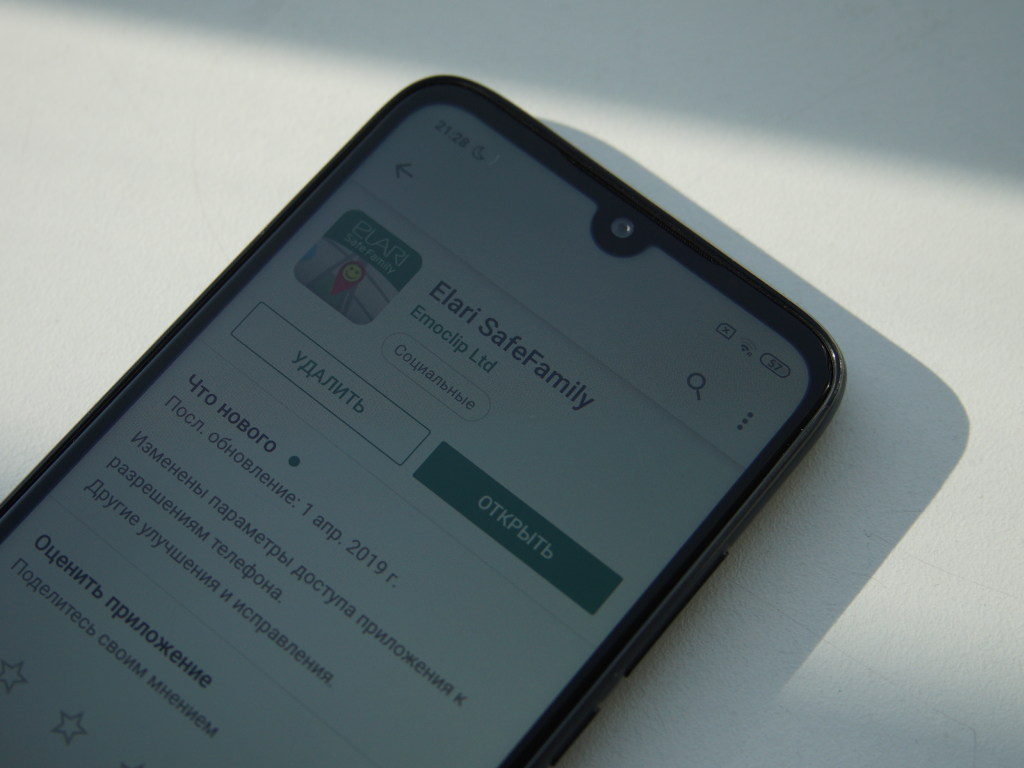
















.jpg)
